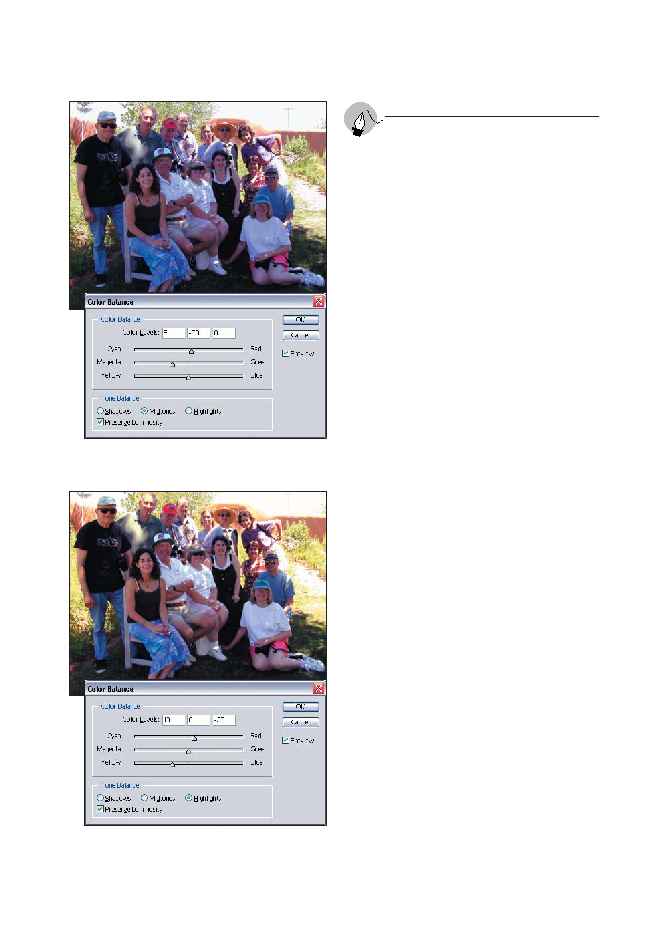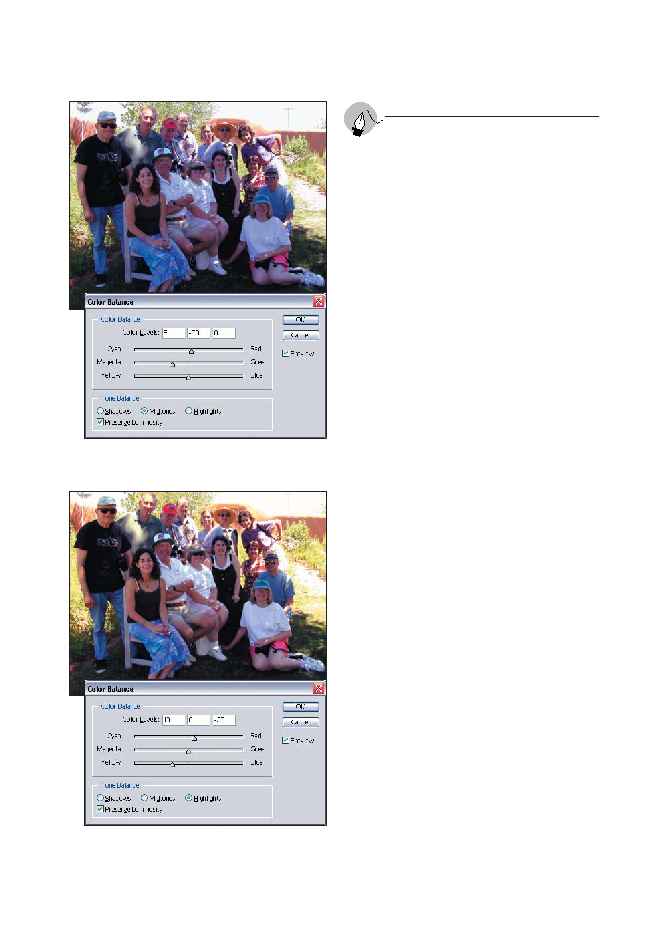цвет также может содержать и голубой
оттенок, поэтому я увеличила значение
красного на 5, чтобы смягчить степень
его влияния.
4. Выберите переключатель Highlights,
увеличьте значение красного на 10, а
значение синего уменьшите на 30, пе
ретащив ползунок к желтому цвету, как
показано на рис. 4.16.
Глобальная цветовая
коррекция
Как вы уже знаете, Photoshop часто пред
лагает три и даже больше способов получе
ния одного и того же результата. Некото
рым людям такое положение вещей не
нравится, поскольку они считают, что вы
бранный ими способ — единственно вер
ный путь. Однако цветовая коррекция —
это целое искусство, в котором необходимо
полагаться на восприятие, опыт и интерп
ретацию изображения. Выполнив следую
щие упражнения, вы сможете использо
вать команды Levels и Curves для восста
новления нескольких фотографий.
Коррекция изображения с помощью
средства Auto Color Correction
В Photoshop 7 представлены значительно
улучшенные средства автоматической кор
рекции цвета Auto Color Correction, кото
рые в подавляющем большинстве случаев
позволяют достичь очень неплохих резуль
татов. Как правило, я избегаю каких либо
132
Часть II. Коррекция оттенков, выдержки и цвета
Рис. 4.15. Поработайте со средними тонами,
чтобы убрать зеленый оттенок
Рис. 4.16. Работа с самыми яркими оттенками
для удаления синего
На заметку
Красный и пурпурный оттенки могут
казаться похожими, точно так же, как синий
и голубой или зеленый и желтый, поэтому ра
бота с отдельными оттенками позволяет ре
шить серьезные проблемы. В данном случае
добавление пурпурного уменьшило степень
зеленого, а добавление красного убрало от
дельные следы голубого.
Используются технологии
uCoz